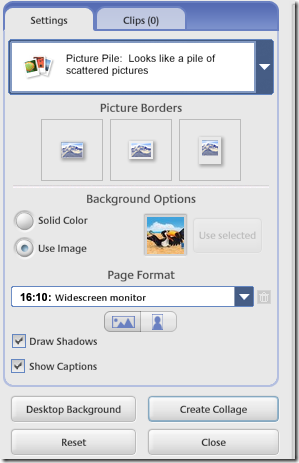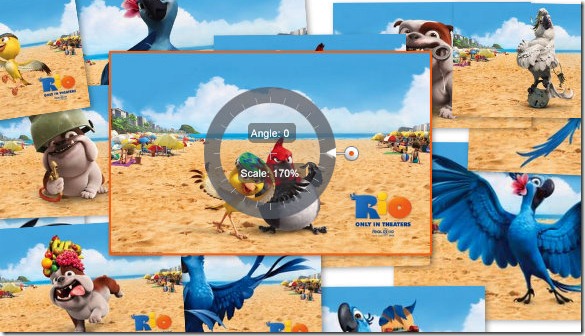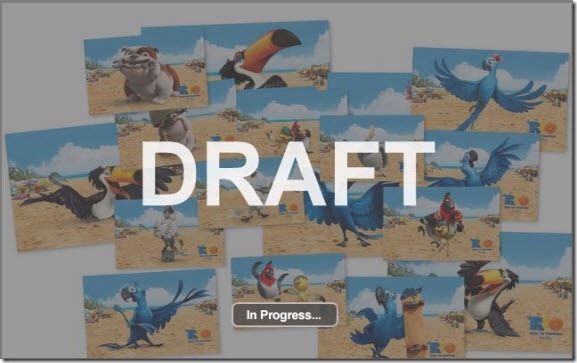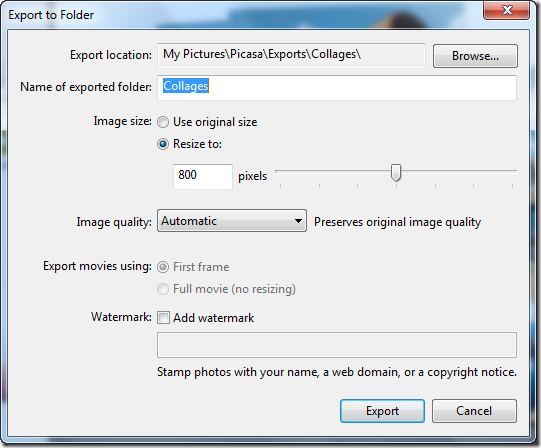Здравствуйте уважаемые гости нашего блога «IT Follow». Возможно вы пожелаете так же узнать:
Как загрузить фото в Инстаграм с компьютера в BlueStacks
Как сделать коллаж на компьютере?
В этой статье хотелось бы рассказать и научить пользователей компьютеров самостоятельно делать красивые коллажи онлайн. Смотрите как проще и удобнее всего сделать коллаж из фото. Коллажи стали особенно популярными в Instagram и если вы хотите узнать как сделать коллаж для инстаграм, то смотрите тут.
Мы рассмотрим простой и удобный способ создания коллажей на компьютере.
Как сделать коллаж на компьютере с помощью Google Picasa 3
Согласно словарю, коллаж — это «художественная композиция материалов и объектов приклеенных к поверхности, часто с объединяющимися линиями и цветами.»
Итак, коллаж это коллекция художественно перекрывающихся фотографий, которые вписываются в один кадр и выглядят удивительными.
Есть много инструментов, позволяющих сделать коллаж на компьютере из фотографий, технологии на столько совершенны, что вы можете делать сделать коллаж бесплатно и фотоколлажи очень легко, всего в несколько кликов мышкой.
Как сделать коллаж из фотографий
Компания Google разработала продукт Picasa 3, который выделяется среди остальных приложений для создания коллажей из фотографий. Программа имеет некоторые отличные варианты, удобные и простые для интуитивного понимания, что делает процесс создания коллажа на компьютере очень простым и веселым занятием. В этой статье мы увидим, как очень просто, с помощью Picasa, вы можете создавать замечательные мозаики из фотографий для ваших близких,в подарок и просто так.
Создание коллажа на компьютере из фото или картинок с помощью Picasa 3
Шаг 1: Загрузите и установите последнюю версию Picasa на официальной странице.
Шаг 2: В левой колонке вы увидите все ваши фотографии в папках, правый бар покажет вам миниатюры всех фотографий на компьютере. Выберите папку, содержащую фотографии, если вы хотите создать коллаж из фото, то нажмите Create-> Picture Collage из меню бара.
Шаг 3: Когда вы находитесь на странице создания коллажа, нужно выбрать тип эффекта у вас на на вкладке настроек.
Шаг 4: Теперь Вы можете подправить ваш коллаж путем регулировки таких параметров, как:
- Границы изображения
- Параметры фона
- Формат страницы
Шаг 5: Вы можете наклонить и улучшить фотографии в мозаике в окне предварительного просмотра.
Это очень полезная возможность, которую вы не найдете в большинстве других подобных редакторов. Эта функция дает вам возможность работать индивидуально на каждой фотографией в коллаже и привести его в соответствие с другими фото в кадре, чтобы Вы остались довольны.
Шаг 6: После того как вы одобрите коллаж, убедитесь что в окне предварительного просмотра именно то, что вы хотите его видеть и нажмите кнопку создания коллажа.
Шаг 7: Подождите, пока Picasa, закончит создание проекта вашего коллажа. Это может занять время в зависимости от количества фотографий, использованных в коллаже (5,10,15) или в зависимости от качества фотографий.
Шаг 8: Как только ваш коллаж будет готов, экспортируйте его и сохраните его в нужное место.
Вот и все, ребята, теперь у вас есть ваш первый коллаж, сохраненный на жестком диске компьютера, вы узнали как легко сделать красивый коллаж.Теперь Вы можете отправлять по электронной почте, распечатать его, распечатать и поставить в рамке.
 ITFollow.ru Новости, тенденции, обзоры
ITFollow.ru Новости, тенденции, обзоры